来源:互联网 | 时间:2024-11-16 19:42:41
相较于 Windows 10,Windows 11 对硬件有着更高的要求,并不是所有的电脑都能顺利升级。如果你想要升级或全新安装 Windows 11,就必须满足基本的系统要求。相较于 Windows 10,Windows 11 对硬件有着
相较于 Windows 10,Windows 11 对硬件有着更高的要求,并不是所有的电脑都能顺利升级。如果你想要升级或全新安装 Windows 11,就必须满足基本的系统要求。

相较于 Windows 10,Windows 11 对硬件有着更高的要求,并不是所有的电脑都能顺利升级。如果你想要升级或全新安装 Windows 11,就必须满足基本的系统要求。
本文将帮助你了解 Windows 11 的基本硬件要求,以及如何检查电脑是否满足这些条件。
要顺利安装或升级到 Windows 11,你的电脑需要满足以下基本要求。如果不符合这些标准,将无法安装 Windows 11:
处理器至少 1GHz兼容 64 位的处理器或集成芯片组(SoC)内存至少 4GB存储至少 64GB系统固件支持 UEFI 和安全启动TPM第二代可信平台模块(TPM 2.0)显卡支持 DirectX 12 或以上版本,并有 WDDM 2.0 驱动显示器至少 9 英寸的高清(720p)显示屏,8 位色深Windows 11 仅提供 64 位版本。对于 Windows 11 家庭版,首次设置时需要联网并登录 Microsoft 帐户。从S 模式切换到正常模式也需要网络连接。虽然支持 TPM 1.2 的设备可以通过一些方法绕过 TPM 2.0 检测来安装 Windows 11,但微软强烈不建议这样做,以确保系统的安全性和稳定性。除了基本硬件要求,Windows 11 的某些特定功能还需要额外的硬件支持。以下是这些功能的详细要求:
Xbox 应用程序的某些功能需要 Xbox Live 帐户和有效的Xbox Game Pass 订阅。这些服务并非在所有地区都提供,有关详细信息,请访问Xbox Live 国家和地区。
如果你不熟悉自己的电脑硬件配置,微软提供了「电脑健康状况检查」工具,方便检测硬件是否达到安装 Windows 11 的基本条件。
1、从微软官网下载并安装「Windows 电脑健康状况检查」应用。
2、打开应用,点击「立即检查」。程序会弹出一个窗口,显示你的硬件配置,并告知是否满足 Windows 11 的最低安装要求。
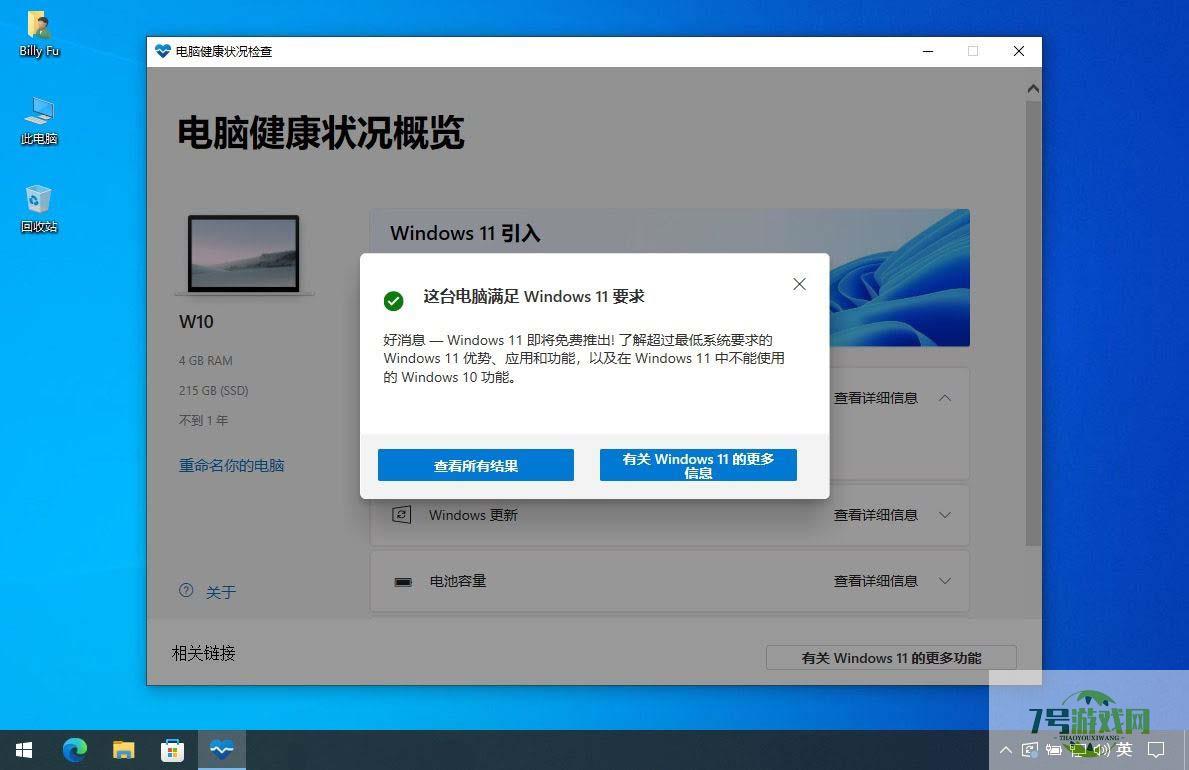
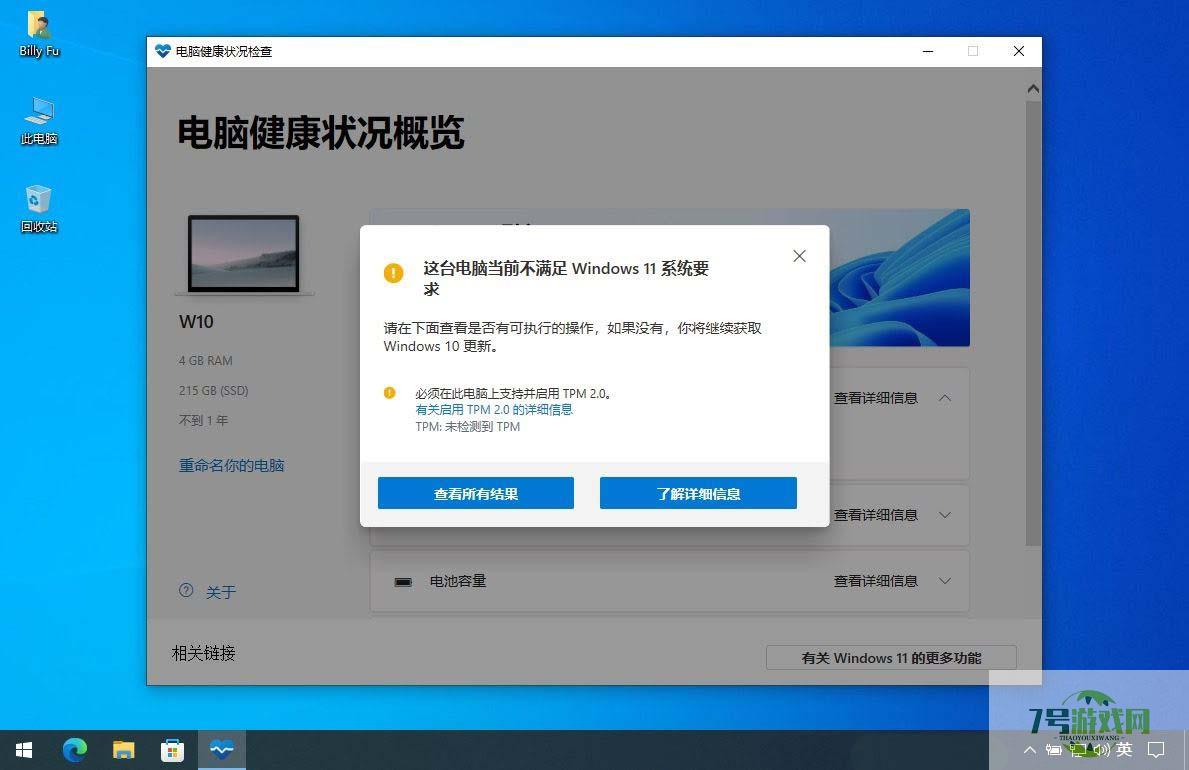
如果你的电脑是近一两年购买的,但提示「这台电脑当前不满足 Windows 系统要求」,这通常是 TPM 或安全启动没打开导致的。你可以进入 UEFI 设置,按以下步骤操作:
AMD 处理器:在 BIOS/UEFI 的高级设置中开启AMD fTPM(固件 TPM)功能。Intel 处理器:在 BIOS/UEFI 的高级设置中开启Intel PTT(平台信任技术)功能。设置完成后,重启电脑,并用「电脑健康状况检查」应用重新进行兼容性检查。
自 2021 年 Windows 11 推出以来,现在仍有上亿用户在使用 Windows 10,但微软计划在 2025 年 10 月停止对 Windows 10 的支持。如果你的电脑满足硬件条件,及时升级到 Windows 11是个不错的选择。





